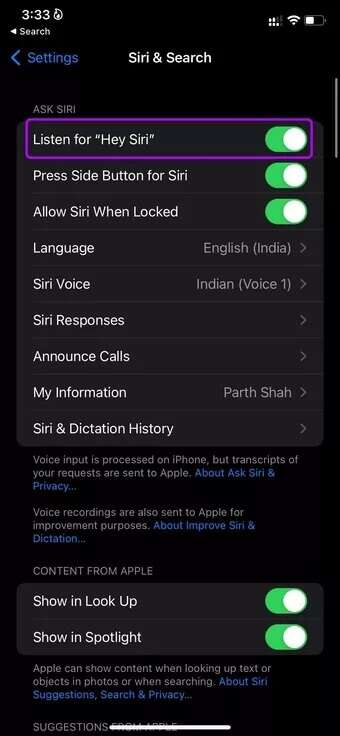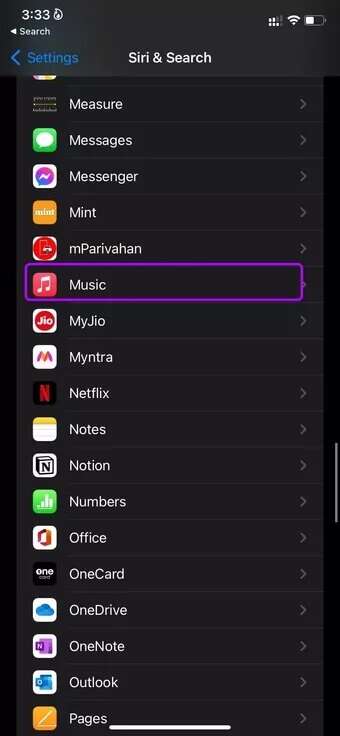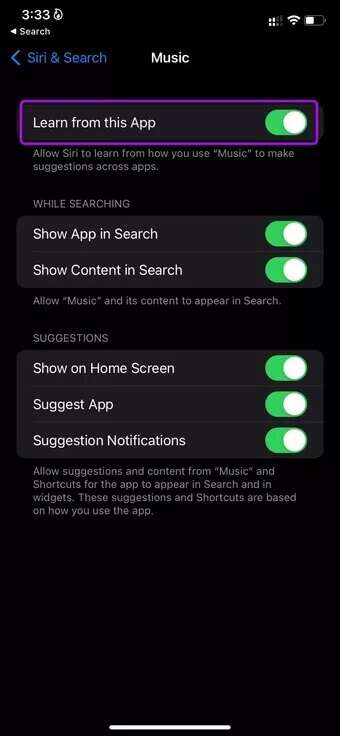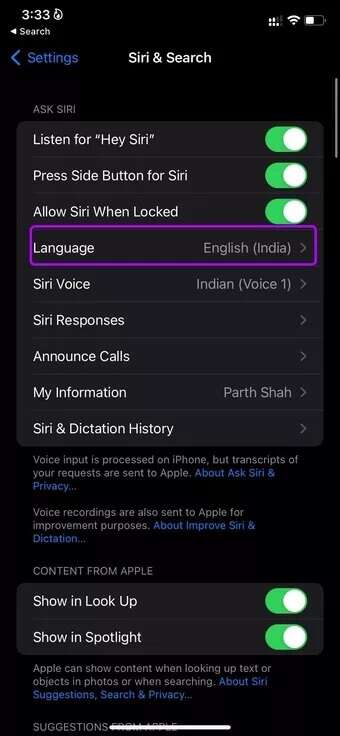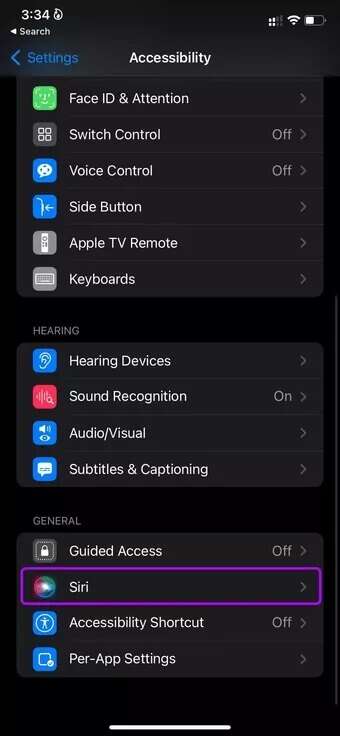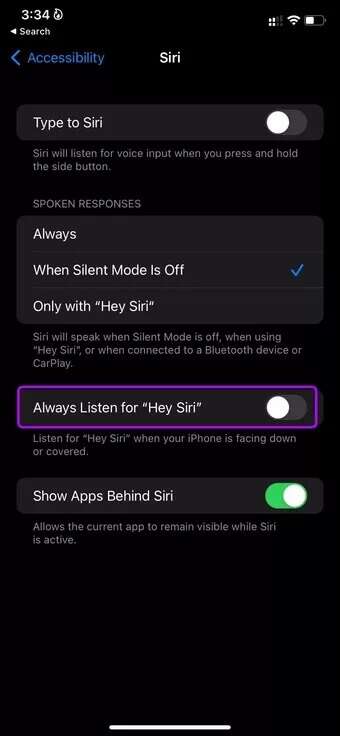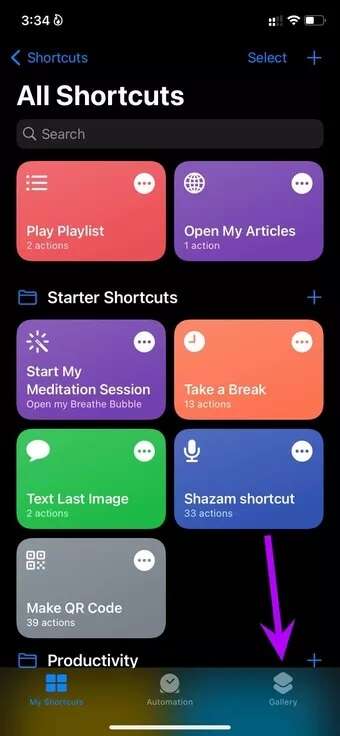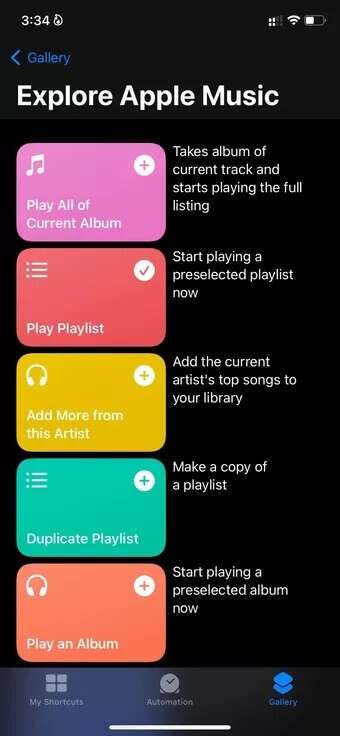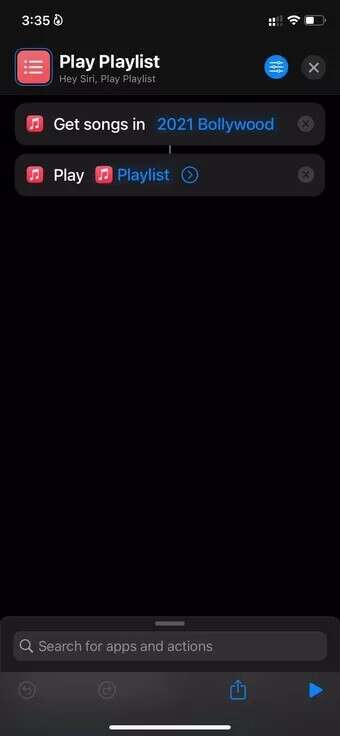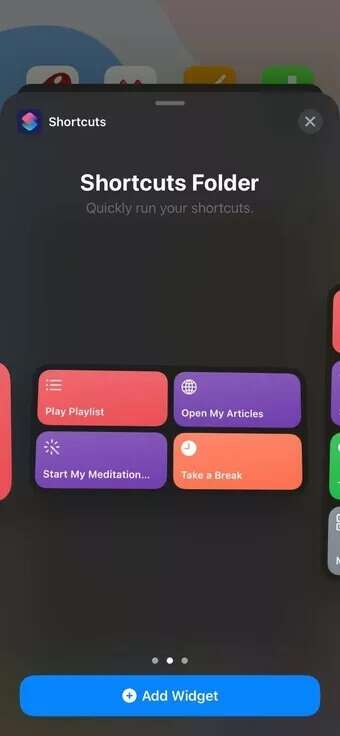Les 7 meilleures façons de réparer Siri ne lit pas la musique d'Apple Music
Peut ne pas savoir Siri sur votre voix et ne jouez pas de musique Apple Music à une expérience indésirable. Surtout pendant la conduite, vous dépendez de Siri Changez de piste ou écoutez votre chanson préférée dans Apple Music sans quitter la route des yeux. Réparons Siri qui ne lit pas la musique d'Apple Music.
Siri est également utile lorsque vous courez ou faites des activités de fitness avec AirPods Il vous permet de jouer une chanson de votre choix avec un seul geste.
1. Activez la commande HEY SIRI
Lorsque plusieurs appareils Apple exécutent le même compte Apple, l'utilisation de la commande vocale "Hey Siri" peut créer de la confusion.
Pour éviter toute confusion, vous avez peut-être désactivé la commande Hey Siri pour votre iPhone, c'est pourquoi Siri ne se réveille pas lorsque vous le demandez. Vous devez activer la commande Dis Siri dans Paramètres.
Étape 1: Ouvert Paramètres Sur l'iPhone
Étape 2: Aller à la liste Siri et recherche.
Étape 3: Allumer "écouter" Pour passer « Salut Siri » Et fermez le menu.
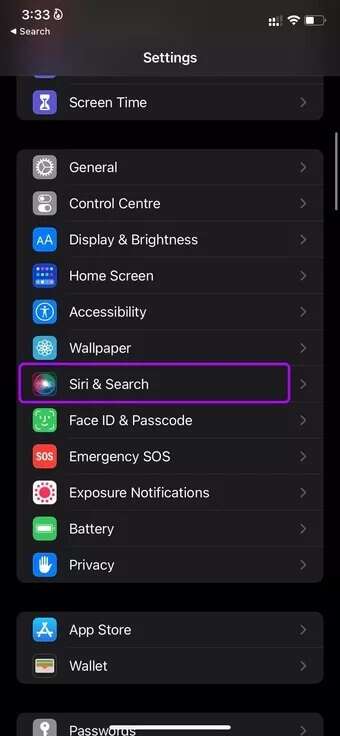
À partir de maintenant, Siri devrait se réveiller lorsque vous criez la commande vocale Hey Siri.
2. Activer l'apprentissage à partir de cette application
Assurez-vous que Siri a accès au contenu Apple Music sur votre iPhone afin que l'assistant vocal puisse apprendre à partir de l'application. Cela permettra à Siri d'afficher du contenu dans la feuille de partage, l'écran d'accueil et les notifications.
Étape 1: Allumer Paramètres sur l'iPhone et allez dans le menu Siri et recherche.
Étape 2: Faites défiler vers le bas et sélectionnez La musique.
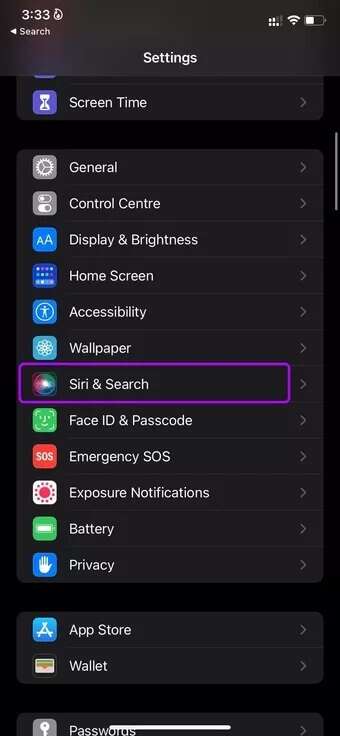
Étape 3: Activer Apprenez de cette application Et vous êtes prêt à partir.
Donnez-lui quelques jours, laissez Siri apprendre à partir de l'application Musique, puis essayez d'utiliser l'assistant vocal avec l'application.
3. Vérifiez la langue de Siri
Siri prend en charge plusieurs langues et dialectes. Par exemple, en anglais, vous avez la possibilité d'utiliser l'anglais américain, l'anglais (Canada), le chinois, le finnois et plus. Confirmez que vous utilisez votre langue maternelle dans le menu Paramètres Siri.
Étape 1: Ouvert Paramètres sur l'iPhone et allez dans le menu Siri et recherche.
Étape 2: Ouvert la langue Et sélectionnez Langue maternelle de Siri.
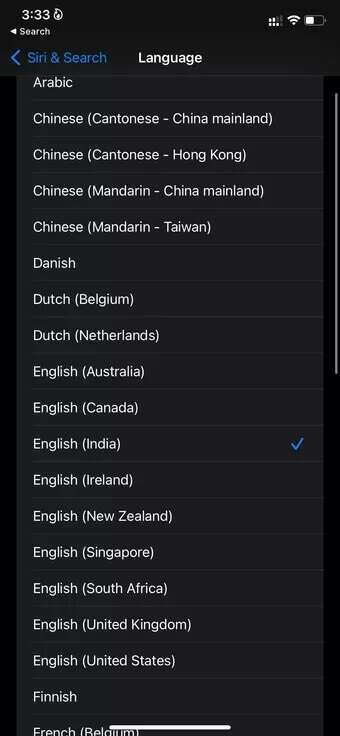
Siri peut vous demander d'activer à nouveau la bascule Hey Siri lorsque vous changez la langue de Siri. Reportez-vous à la première astuce pour activer Hey Siri sur iPhone.
4. Apportez des modifications à l'accessibilité
Vous rencontrez des problèmes pour reconnaître Siri lorsque votre iPhone est tourné vers le bas ou couvert ? Vous pouvez utiliser une couverture à rabat et SIRI ne répondra pas à vos questions ou ne jouera pas de chansons d'Apple Music.
Apple propose une option pour toujours écouter une commande "Hey Siri". Il est enterré dans le menu des paramètres. Voici comment vous pouvez l'utiliser.
Étape 1: Ouvert Paramètres sur l'iPhone et allez dans le menu Accessibilité.
Étape 2: Sélectionner Siri du menu général.
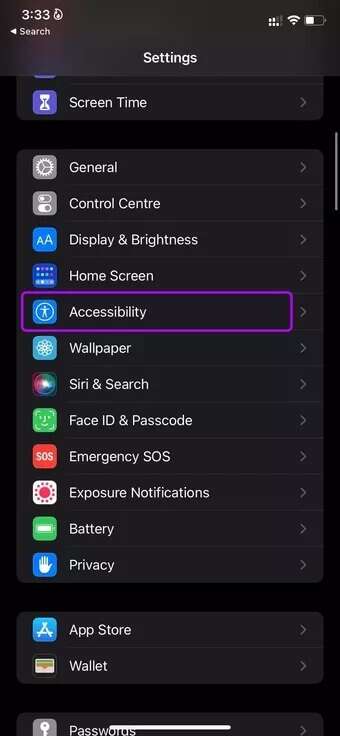
Étape 3: Activer l'interrupteur à bascule Toujours écouter « Salut Siri » Et Siri écoutera vos souhaits lorsque vous les couvrirez ou les affronterez.
5. Activer Autoriser SIRI lorsqu'il est verrouillé
Vous avez la possibilité de désactiver Siri à Verrouillage de l'iPhone. Vous devez l'activer dans le menu Paramètres pour que Siri puisse se réveiller avec vos commandes lorsque l'iPhone est verrouillé.
Étape 1: Ouvrir une application Paramètres iPhone et allez dans le menu Siri et recherche.
Étape 2: Activer Autoriser Siri Lorsque l'interrupteur est fermé.
6. Utilisez les raccourcis Siri
Utilisation Raccourcis Siri Vous avez la possibilité de créer un raccourci vers la liste de lecture Apple Music sur iPhone. Une fois le raccourci créé, vous pouvez simplement cliquer dessus et lire votre album ou liste de lecture préféré.
Étape 1: Ouvert Application de raccourcis Accéder à la liste exposition.
Étape 2: je cherche Apple Music Et sélectionnez une option Découvrez Apple Music.
Étape 3: Tu verras Raccourcis Siri Prêt à l'emploi avec l'application Apple Music.
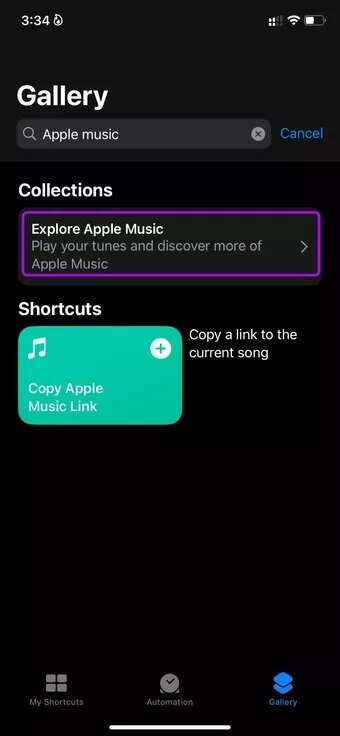
Étape 4: Pour notre exemple, nous avons choisi un acronyme Écouter la playlist Il vous demandera de choisir une liste de lecture dans l'application Apple Music.
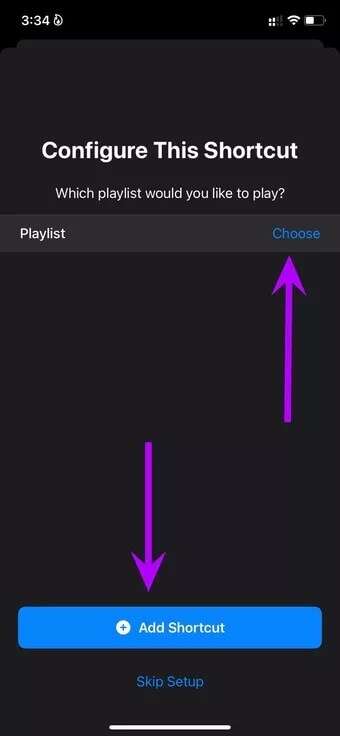
Vous trouverez le raccourci nouvellement créé dans le menu Mes raccourcis. Pour accéder à ces raccourcis en un seul clic, vous pouvez ajouter le widget Raccourcis Siri à votre écran d'accueil.
Étape 1: Appui long sur Écran d'accueil Et cliquez sur l'icône + en haut.
Étape 2: je cherche Raccourcis Et sélectionnez un widget de taille moyenne pour l'ajouter sur l'écran d'accueil.
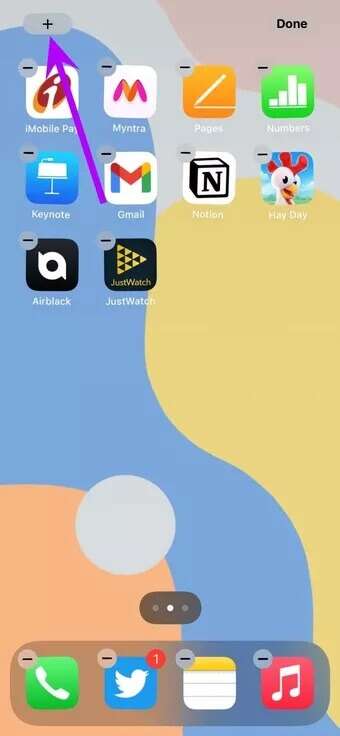
Vous pouvez créer un raccourci vers votre album Apple Music préféré et le configurer pour qu'il soit lu à partir de l'écran d'accueil.
7. Mise à jour IOS
Si Siri ne lit pas de musique depuis Apple Music, le problème est largement reconnu, Apple en a peut-être pris note et a publié un correctif iOS pour résoudre le problème.
Vous pouvez accéder aux paramètres et ouvrir le menu général. Sélectionnez Mise à jour du logiciel et téléchargez le dernier logiciel iOS sur iPhone.
Profitez d'APPLE MUSIC avec Siri
Utilisation plus longue Siri Amusez-vous avec Apple Music, une expérience incontournable pour les utilisateurs de HomePod où vous pouvez écouter vos chansons préférées via Apple Music en utilisant Siri dans votre salon.
Siri ne reconnaît pas votre voix ou ne joue pas de musique d'Apple Music peut vous frustrer. Utilisez les astuces ci-dessus et résolvez le problème.